gebeurtenis
Power BI DataViz World Championships
14 feb, 16 - 31 mrt, 16
Met 4 kansen om in te gaan, kun je een conferentiepakket winnen en het naar de LIVE Grand Finale in Las Vegas maken
Meer informatieDeze browser wordt niet meer ondersteund.
Upgrade naar Microsoft Edge om te profiteren van de nieuwste functies, beveiligingsupdates en technische ondersteuning.
Toegang tot Dataverse-records wordt automatisch beperkt in Power Pages bij gebruik van formulieren, lijsten, Liquid, de web-API voor portals en andere onderdelen die toegang hebben tot Dataverse-tabellen.
Om toegang te verlenen tot Dataverse-records in Power Pages-sites, moet u tabelmachtigingen configureren en de tabelmachtigingen koppelen aan webrollen.
U kunt tabelmachtigingen maken met behulp van de volgende methoden:
Ga in ontwerpstudio naar de pagina met het lijst- of formulieronderdeel.
Selecteer het formulier- of lijstonderdeel en selecteer vervolgens Machtigingen.
In het paneel Tabelmachtigingen dat verschijnt, kunt u bestaande machtigingen beheren of een nieuwe tabelmachtiging maken.
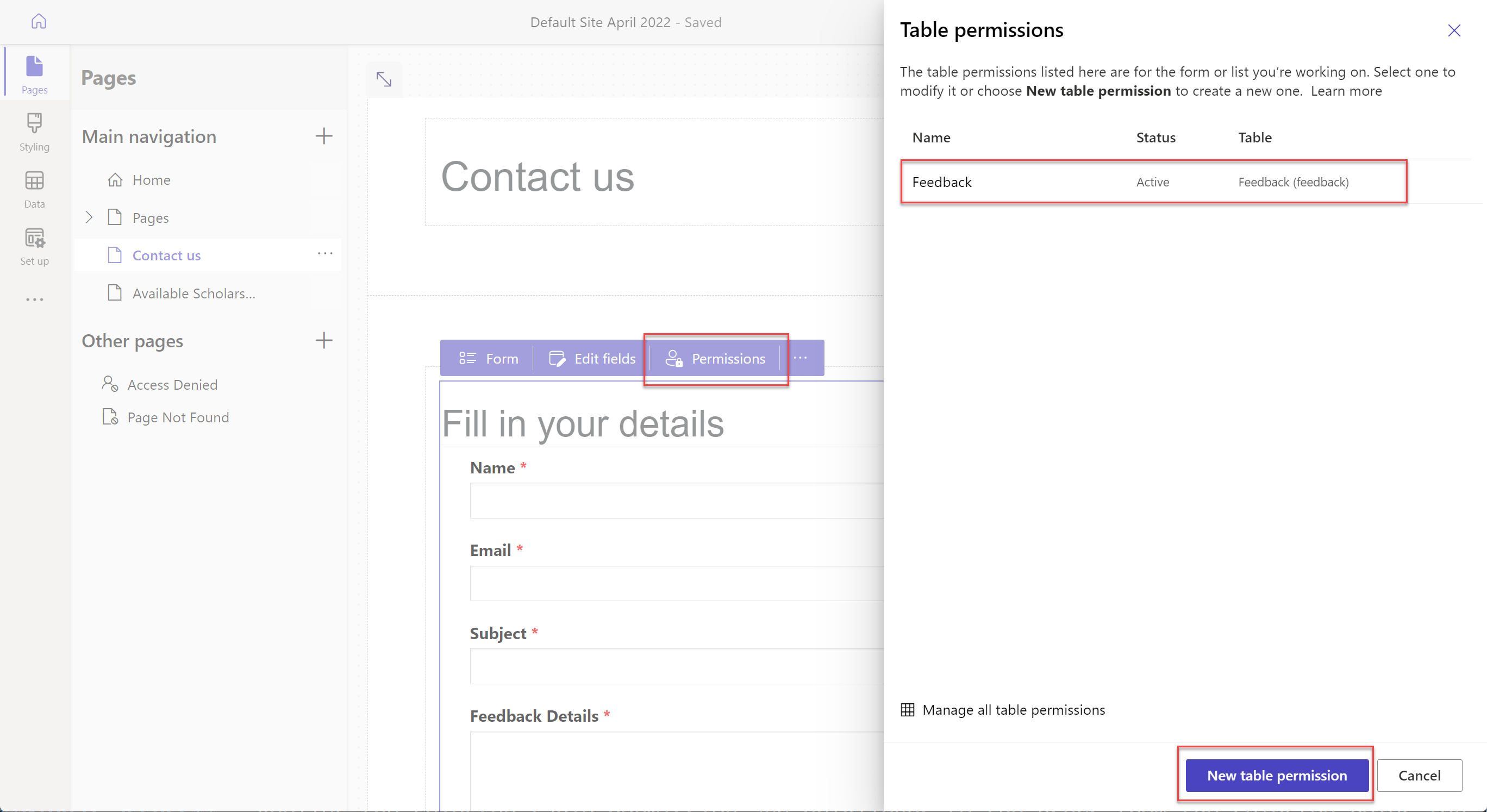
Selecteer Beveiliging in het zijmenu van de ontwerpstudio.
Selecteer in het linkerdeelvenster in de sectie beveiligen de optie Tabelmachtigingen om tabelmachtigingen toe te voegen en te wijzigen.
Selecteer in de ontwerpstudio het beletselteken (...) in het menu aan de linkerkant en selecteer vervolgens Portalbeheer.
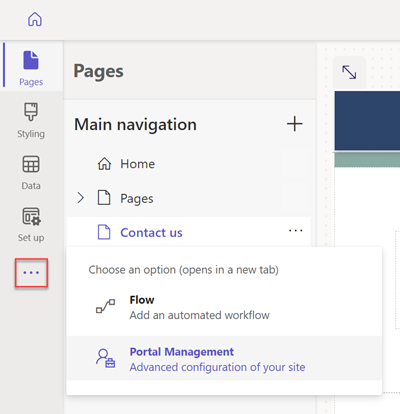
Selecteer in het linkerdeelvenster in de app Portalbeheer in de sectie Beveiliging Tabelmachtigingen.
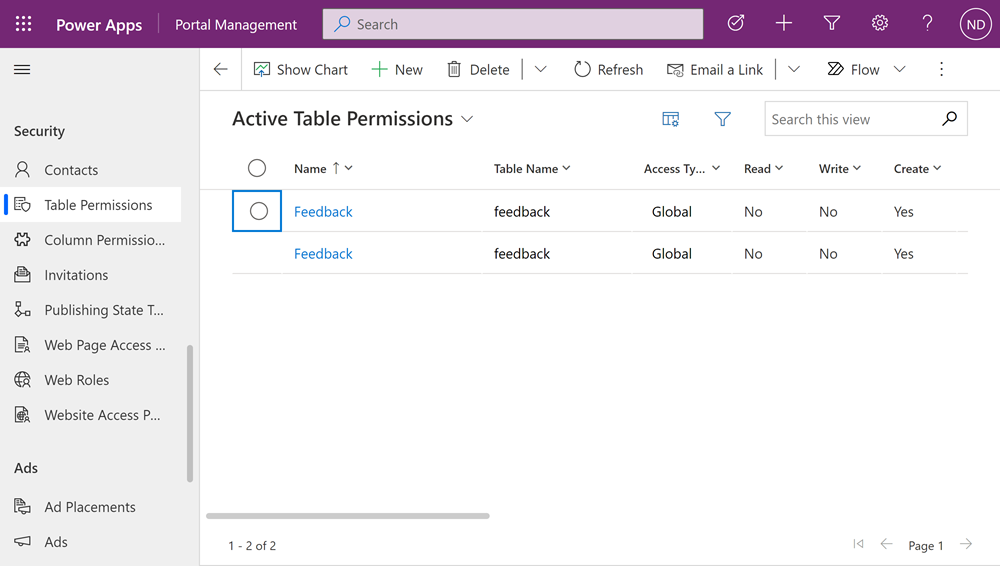
De ontwerpstudio toont vier verschillende Toegangstypen. Afhankelijk van het toegangstype dat u kiest, zijn de geselecteerde tabelmachtigingen en -bevoegdheden van toepassing op de gebruikers van de geselecteerde rollen voor de volgende records.
Notitie
Het bovenliggend toegangstype is alleen beschikbaar in de app Portalbeheer. In plaats van een tabelmachtiging te maken met het toegangstype Bovenliggend, voegt u rechtstreeks onderliggende machtigingen toe aan bestaande tabelmachtigingen bij gebruik van de ontwerpstudio.
In dit gedeelte leert u hoe u tabelmachtigingen kunt maken, bekijken, bewerken, en activeren/deactiveren of verwijderen.
Selecteer Nieuwe machtiging.
Voer de naam van de tabelmachtiging in.
Selecteer een tabel.
Selecteer een toegangstype. Meer informatie: Beschikbare toegangstypen
Bij selectie van het toegangstype Contactpersoon of Account selecteert u de relatie tussen de contactpersoon/het account en de tabel die u hebt geselecteerd voor de machtiging.
Notitie
Selecteer de bevoegdheden die u wilt toekennen.
Selecteer Rollen toevoegen om de rollen toe te voegen waarop deze tabelmachtiging van toepassing is.
Tip
Als u nog geen webrol hebt gemaakt, selecteert u Rollen beheren in het flyoutmenu voor rollen om de Portalbeheer-app te openen en rollen te maken.
Selecteer Opslaan.
Selecteer in het zijmenu van de ontwerpstudio de optie Beveiliging.
Selecteer in het linkerdeelvenster in de sectie Beveiliging Tabelmachtigingen om tabelmachtigingen weer te geven.
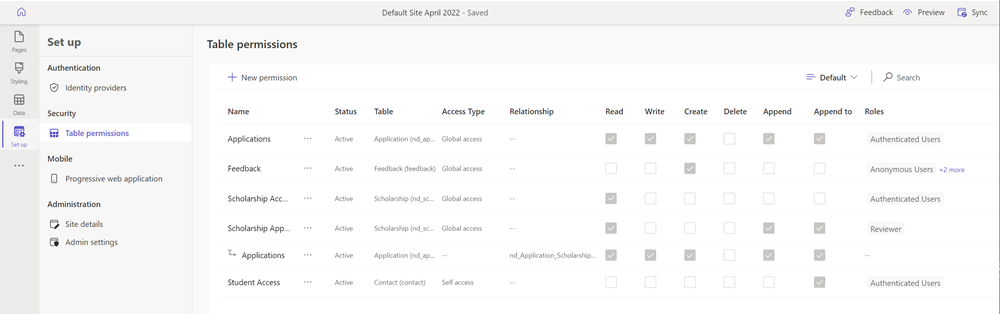
Als u tabelmachtigingen wilt groeperen of filteren, selecteert u een weergave (Standaard, Groeperen op rollen, Groeperen op tabel of Groeperen op status) of voert u een tabelmachtigingsnaam in het filtertekstvak in.
Notitie
Om de tabelmachtigingen te sorteren, selecteert u een kolom boven aan in de lijst met tabelmachtigingen.
Selecteer in het zijmenu van de ontwerpstudio de optie Beveiliging.
Selecteer in het linkerdeelvenster in de sectie beveiligen de optie Tabelmachtigingen om de tabelmachtigingen te bekijken.
Selecteer de tabelmachtiging die u wilt bewerken. U kunt ook Meer opdrachten (...) selecteren en vervolgens Bewerken.
Wijzig de machtigingsdetails van de tabel, zoals naam, tabel, toegangstype, bevoegdheden en toepasselijke rollen. Meer informatie: Tabelmachtigingen maken.
Selecteer Save.
Een gedeactiveerde tabelmachtiging wordt ineffectief. U kunt een gedeactiveerde tabelmachtiging later activeren. Wanneer een tabelmachtiging wordt gedeactiveerd, blijven de onderliggende tabelmachtigingen actief, maar zijn ze niet van kracht vanwege de ineffectieve bovenliggende tabelmachtiging. U kunt onderliggende machtigingen afzonderlijk deactiveren.
Wanneer een tabelmachtiging wordt verwijderd, worden alle gekoppelde onderliggende machtigingen ook verwijderd.
Tabelmachtigingen activeren/deactiveren of verwijderen:
Selecteer in het zijmenu van de ontwerpstudio de optie Beveiliging.
Selecteer in het linkerdeelvenster in de sectie beveiligen de optie Tabelmachtigingen om de tabelmachtigingen te bekijken.
Selecteer de tabelmachtiging die u wilt deactiveren/activeren of verwijderen.
Selecteer Meer opdrachten (...) en selecteer vervolgens Deactiveren of Verwijderen.
Bevestig wanneer daarom wordt gevraagd.
Notitie
Polymorfe zoekopdrachten worden niet ondersteund bij het configureren van machtigingen voor bovenliggende en onderliggende tabellen.
Een onderliggende machtiging toevoegen aan een bestaande tabelmachtiging:
Selecteer in het zijmenu van de ontwerpstudio de optie Beveiliging.
Selecteer in het linkerdeelvenster in de sectie beveiligen de optie Tabelmachtigingen om de tabelmachtigingen te bekijken.
Selecteer de tabelmachtiging waaraan u de onderliggende machtiging wilt toevoegen. Selecteer in het eigenschappenvenster voor tabelmachtigingen het tabblad Onderliggende machtigingen en selecteer vervolgens Nieuw. U kunt ook Meer opdrachten (...) selecteren en vervolgens Onderliggende machtiging toevoegen.
Maak de onderliggende machtiging met de volgende details:
Naam voor de onderliggende machtiging
Tabel waarvoor de onderliggende machtiging is bestemd
Relatie tussen de tabel voor primaire tabelmachtiging en de geselecteerde tabel voor de onderliggende machtiging
Bevoegdheden voor de onderliggende machtigingen
Rollen (deze rollen zijn overgenomen van de machtiging voor de bovenliggende tabel. Bewerk in plaats daarvan de machtiging voor de bovenliggende tabel om rollen toe te voegen of te verwijderen.)
Selecteer Save.
Als u onderliggende machtigingen wilt bekijken, bewerken, deactiveren/activeren of verwijderen met de ontwerpstudio, voert u de stappen uit die in het eerdere gedeelte zijn uitgelegd om tabelmachtigingen te configureren.
Voor de configuratie van tabelmachtigingen gelden de volgende extra overwegingen en regels.
Wanneer u een onderliggende machtiging heeft die is gekoppeld aan een of meer webrollen die ontbreken in de bovenliggende machtigingen, ziet u de volgende fout bij het bewerken van de onderliggende machtigingen:
Een of meer rollen die op deze machtiging zijn toegepast, zijn niet beschikbaar voor de bovenliggende tabelmachtiging. Wijzig rollen in een van de machtigingen.
Een onderliggende tabelmachtiging toont bijvoorbeeld het volgende bericht wanneer aan de bovenliggende tabelmachtiging niet de webrol Marketing is gekoppeld, ook al is de onderliggende machtiging nog steeds gekoppeld.
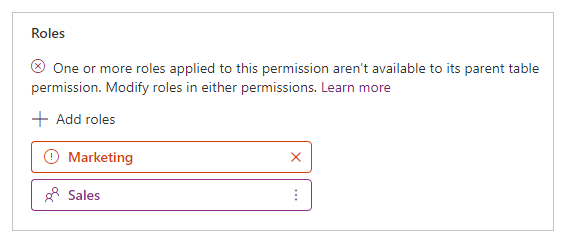
Om dit probleem op te lossen, voegt u de Marketing-webrol toe aan de bovenliggende tabelmachtiging of verwijdert u de Marketing-webrol uit de machtiging voor de onderliggende tabel.
Om een tabelmachtiging van kracht te laten worden, moet deze aan een of meer webrollen zijn gekoppeld. Gebruikers die tot webrollen behoren, krijgen de bevoegdheden die u selecteert voor de gekoppelde tabelmachtiging.
Het volgende bericht wordt weergegeven wanneer u probeert een tabelmachtiging op te slaan zonder dat er een webrol aan is gekoppeld.
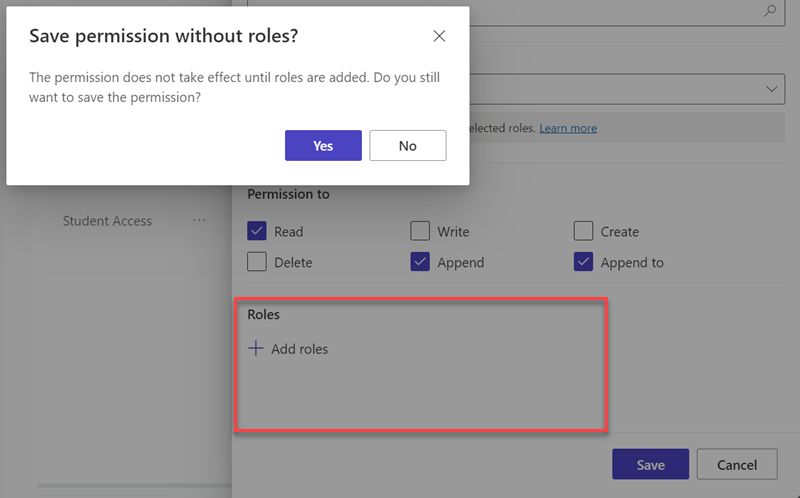
Web Application Firewall DRS-regelgroepen en regels voor Power Pages (preview)
gebeurtenis
Power BI DataViz World Championships
14 feb, 16 - 31 mrt, 16
Met 4 kansen om in te gaan, kun je een conferentiepakket winnen en het naar de LIVE Grand Finale in Las Vegas maken
Meer informatieTraining
Certificering
Microsoft Certified: Power Platform Functional Consultant Associate - Certifications
Demonstreert het gebruik van Microsoft Power Platform-oplossingen om bedrijfsprocessen voor organisaties te vereenvoudigen, automatiseren en in staat te stellen in de rol van een functionele consultant.